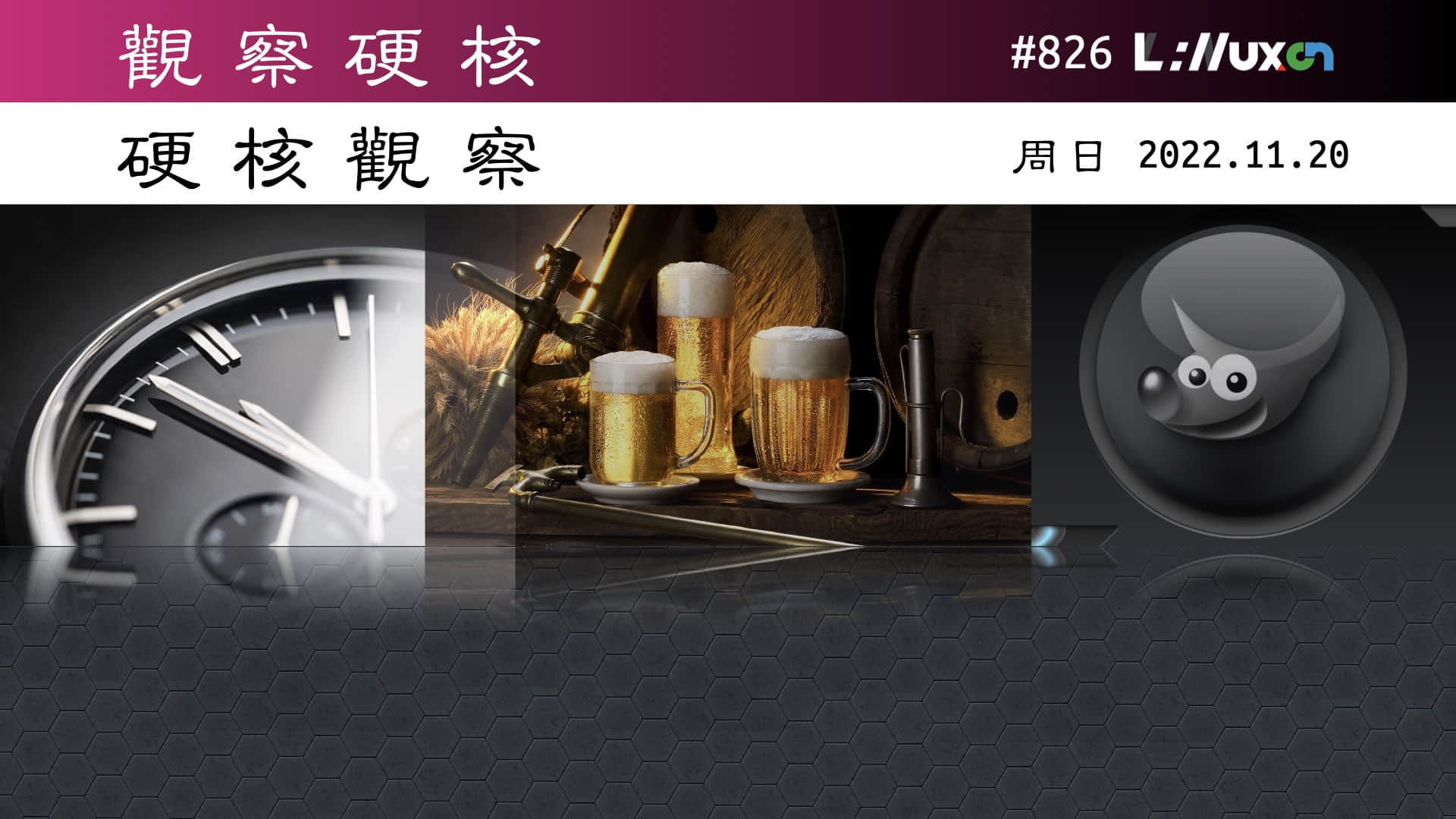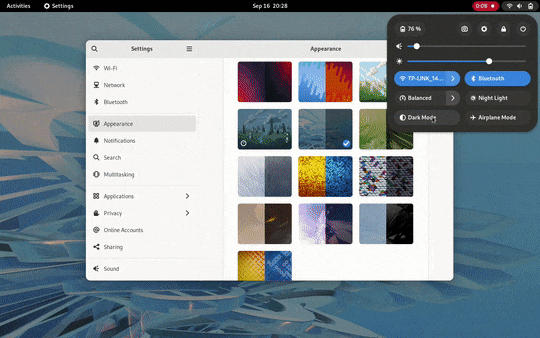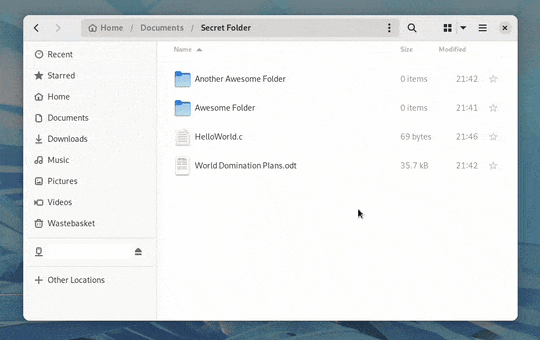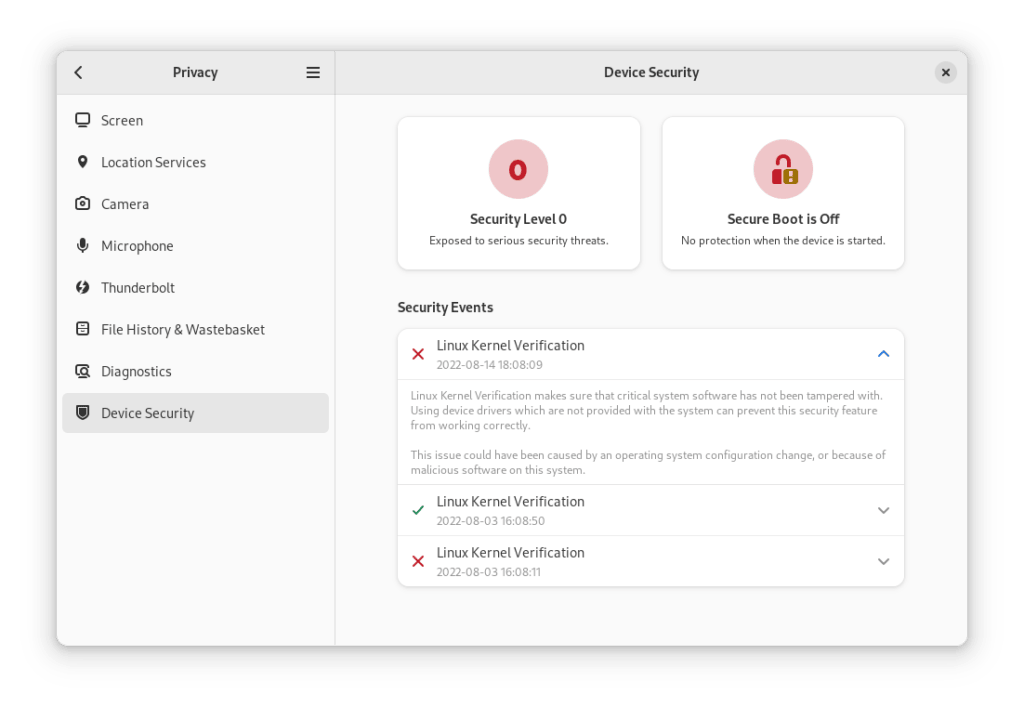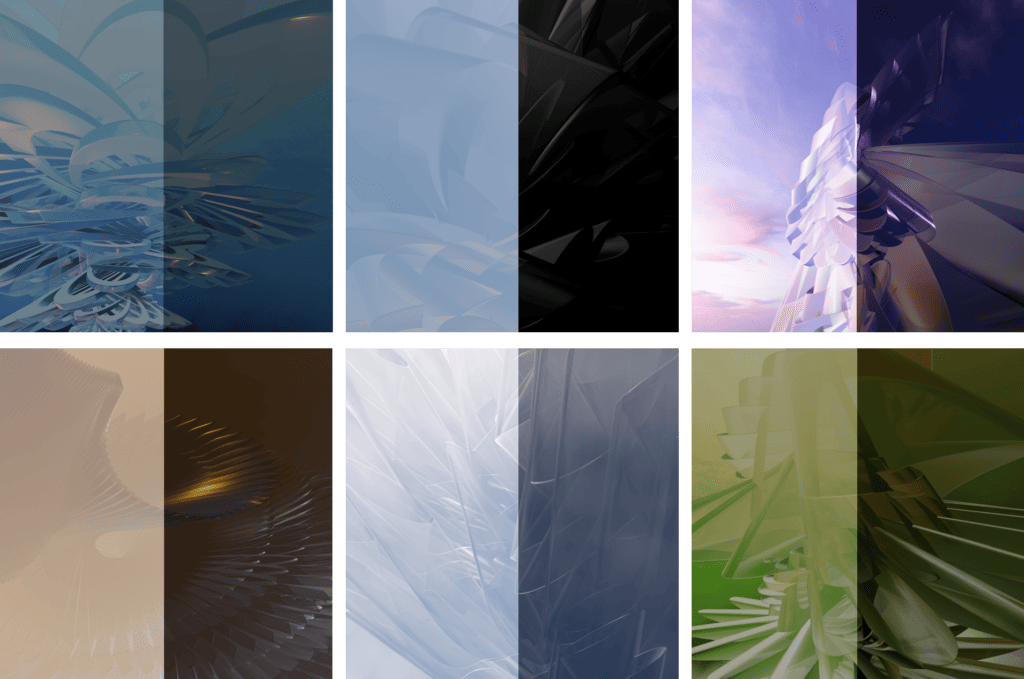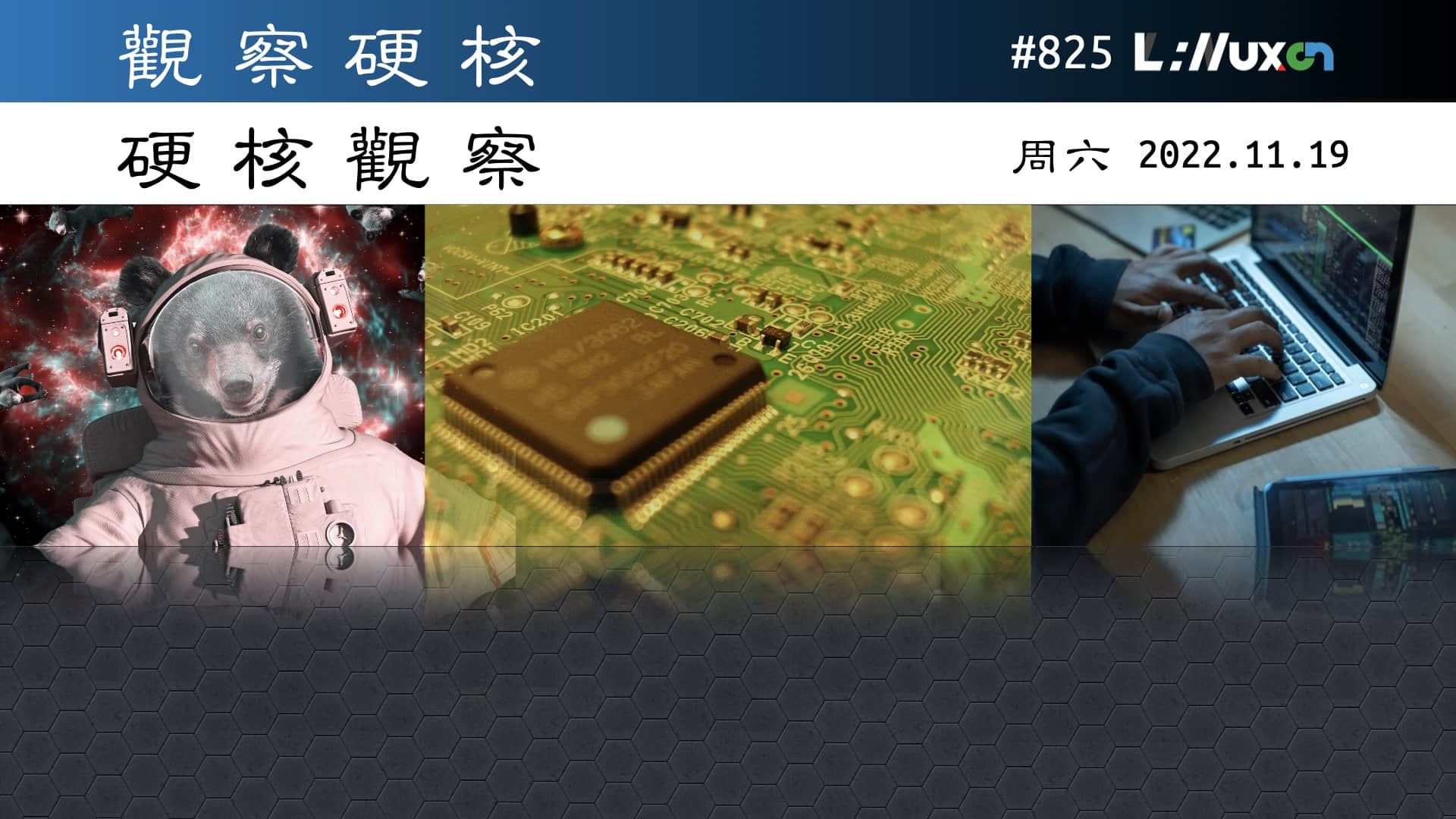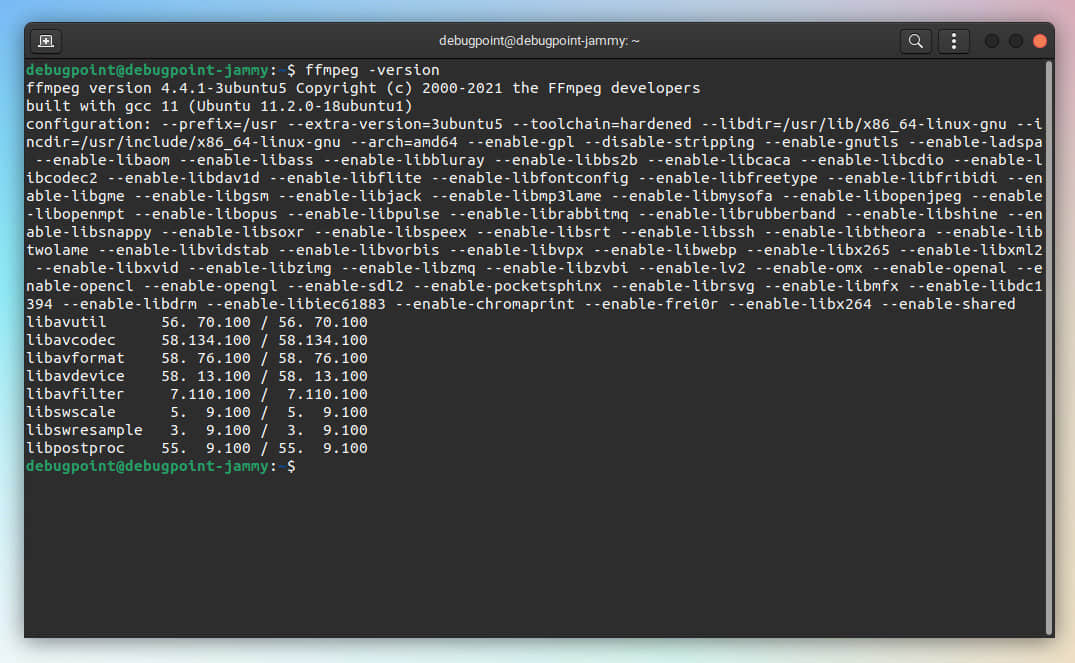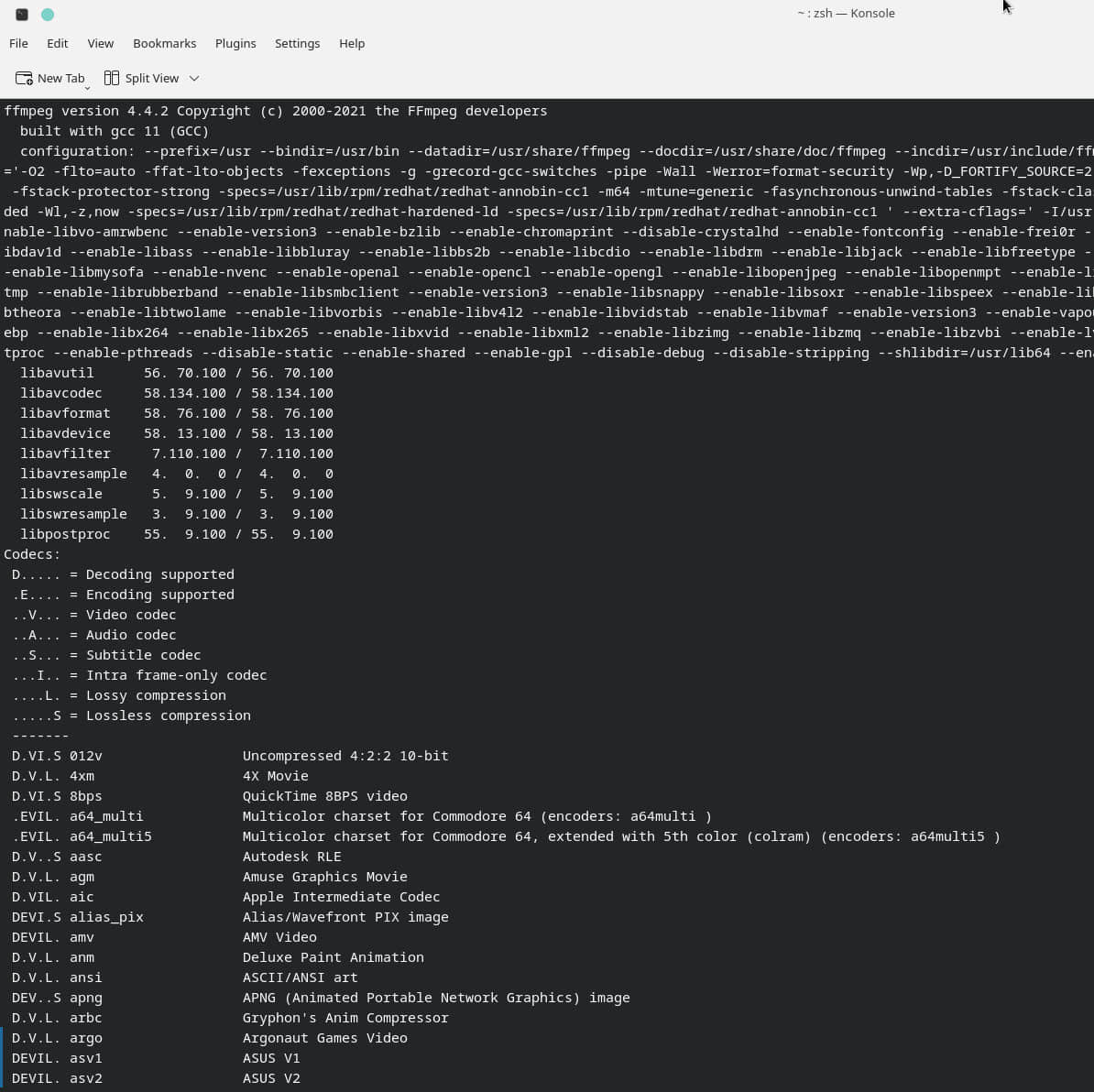如何修复:“bash wget Command Not Found” 错误

以下是你如何在 Debian、Ubuntu 和其他发行版中修复 “bash: wget command not found” 的错误。
著名的 wget 工具被用来通过终端从 URL 下载任何文件。它是 Linux 终端中最流行和最快速的工具之一。
作为一个 GNU 工具,wget 带来了一些奇妙的功能。你可以实现各种目的,如从网上提取信息、下载文件、暂停/恢复等。
然而,许多 Linux 发行版 在默认安装时并没有附带这个工具。因此,当你想用 wget 下载一些文件时,你会得到 wget 命令未找到的错误。
修复它其实很容易。
修复 wget 命令未找到
你所需要做的就是打开终端,运行以下命令来安装 wget。
对于 Ubuntu、Linux Mint、elementaryOS、Debian 和相关发行版:
sudo apt install wget
Arch Linux:
pacman -S wget
对于 Fedora(虽然它默认包括):
sudo dnf install wget
安装后,你就可以使用 wget 程序了。你也可以通过检查其版本来验证它是否正确安装。
wget --version
如何使用 wget
下面是一些关于如何使用 wget 的例子。
命令的语法如下:
wget [选项]… [URL]…
例如,如果我想下载 Ubuntu 的 ISO 文件,那么我可以运行下面的命令,用 URL 直接下载。
wget https://releases.ubuntu.com/22.04.1/ubuntu-22.04.1-desktop-amd64.iso
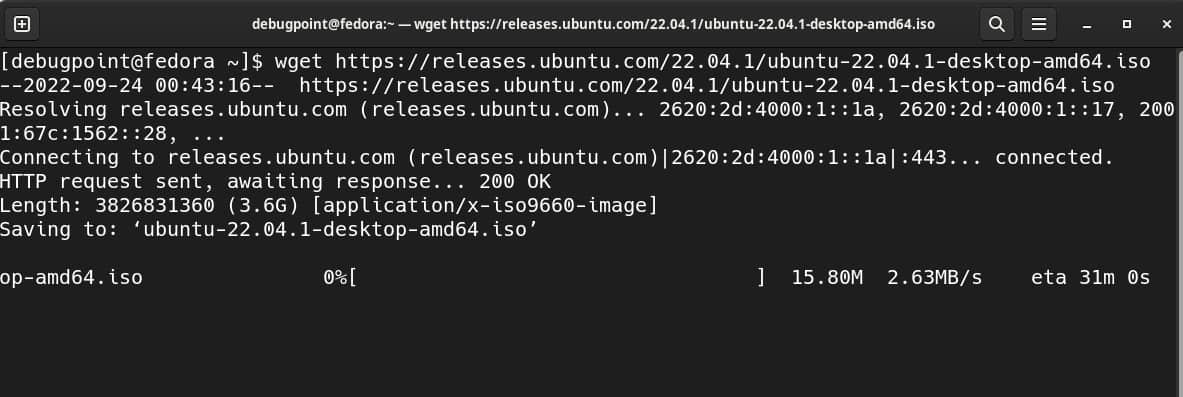
同样,你也可以使用上述命令下载,或者,通过下面描述的几个开关组合。你也可以通过 wget --help 命令得到这个:
-t, --tries=NUMBER设置重试次数为NUMBER(0 为不限)--retry-connrefused即使连接被拒绝,也要重试--retry-on-http-error=ERRORS逗号分隔的 HTTP 错误列表,以便重试-O, --output-document=FILE将文件写入FILE中--nc, --no-clobber跳过那些会下载到现有文件的下载(即覆盖它们)--no-netrc不要试图从.netrc中获取证书-c, --continue继续已部分下载的文件--start-pos=OFFSET从OFFSET位置开始下载--progress=TYPE选择进度条类型--show-progress在详细模式下显示进度条--N, --timestamping不重新获取文件,除非比本地文件新--no-if-modified-since在时间戳模式下不使用条件性的if-modified-since获取请求的资源--no-use-server-timestamps不以服务器上的时间戳来设置本地文件的时间戳--S, --server-response打印服务器响应--spider不下载任何东西-T, --timeout=SECONDS设置所有的超时值为SECONDS秒--dns-timeout=SECS将 DNS 查询超时设置为SECS--connect-timeout=SECS将连接超时设置为SECS--read-timeout=SECS设置读取超时为SECS--w, --wait=SECONDS在两次检索之间等待SECONDS秒(适用于检索的 URL 超过 1个)--waitretry=SECONDS在检索的重试之间等待 1 到SECONDS秒(适用于检索的 URL 超过 1 个)--random-wait在两次检索之间等待0.5WAIT到1.5WAIT秒(适用于检索的 URL 超过 1 个)
总结
我希望这个指南能帮助你解决 Linux 发行版中的 wget 错误。显然方案是非常简单的。
如果有帮助或者你有任何问题,请在下面留言。
参考
via: https://www.debugpoint.com/wget-not-found-error/